路由器已连接但无法上网?7步快速排查解决网络问题
时间:2025-08-30 来源:互联网
欢迎来到网络故障排查指南,当你的路由器已连接但无法上网时,这种抓狂感我们都懂。别急着重启设备,跟着这7个实战步骤,从光猫信号到DNS设置,手把手教你精准定位问题根源。以下是你能立刻用上的解决方案:

第一步:先确认这个关键指示灯
蹲下来看看路由器,WAN口指示灯是不是常亮或闪烁。如果它彻底熄火,说明外网信号根本没进来——可能是网线松了、光猫断电,或者运营商那边出了幺蛾子。这时候重启光猫比折腾路由器更管用。
第二步:你的设备真的连对WiFi了吗?
我见过太多人捧着手机连隔壁奶茶店的WiFi,却对着自家路由器骂街。打开设置页确认两件事:SSID名称对不对?是不是显示“已连接,但无法访问互联网”?后者才是真故障,前者纯属摆乌龙。
第三步:用手机流量做个快速测试
打开蜂窝数据,随便刷个网页。如果能上,恭喜你——路由器问题实锤;如果也不行,可能是手机抽风或者当地基站炸了。这个动作能帮你排除50%的误判可能。
第四步:给路由器来套“拔电源体操”
不是简单按重启键!拔掉电源等30秒,让电容彻底放电。很多固件bug就像打嗝,断电才是终极解决方案。顺便把光猫也一起断电,这套组合拳能解决80%的玄学断网。
第五步:掏出你的网线直连大招
找根网线把电脑怼到光猫上,跳过路由器直接拨号。能上网?路由器该背锅;还不行?要么是宽带欠费,要么光猫抽风。这个方法能精准锁定故障环节,比瞎猜高效十倍。
第六步:检查那些容易被忽视的设置
登录路由器后台(通常192.168.1.1),重点看三个地方:WAN口是否显示已连接?DHCP服务有没有开启?DNS是不是填的8.8.8.8?有些固件升级后会偷偷重置这些参数,特别是DNS设置被篡改特别常见。
第七步:终极武器——重置路由器
用牙签戳住reset孔10秒,让路由器回归出厂状态。注意!这会清空所有自定义设置,但能干掉固件错误、冲突IP等顽固问题。重置后记得重设WiFi密码,否则邻居可能比你先用上新网络。
遇到复杂情况时,不妨试试“光猫+路由器+设备”三层重启大法:先关设备,再关路由器,最后关光猫,等待两分钟后反向顺序开启。这个冷启动流程能解决不少幽灵故障。
免责声明:以上内容仅为信息分享与交流,希望对您有所帮助
-
 《燕云十六声》薄命休长命万事知攻略-薄命休长命万事知做法详解 2025-12-26
《燕云十六声》薄命休长命万事知攻略-薄命休长命万事知做法详解 2025-12-26 -
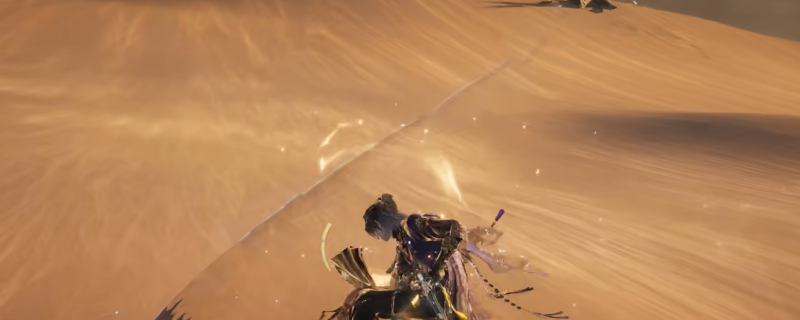 《燕云十六声》唐刀裂石钧流玩法心得分享 2025-12-26
《燕云十六声》唐刀裂石钧流玩法心得分享 2025-12-26 -
 《燕云十六声》司南剑客新手打法小技巧分享 2025-12-26
《燕云十六声》司南剑客新手打法小技巧分享 2025-12-26 -
 《燕云十六声》毕业唐横刀新手养成攻略分享 2025-12-26
《燕云十六声》毕业唐横刀新手养成攻略分享 2025-12-26 -
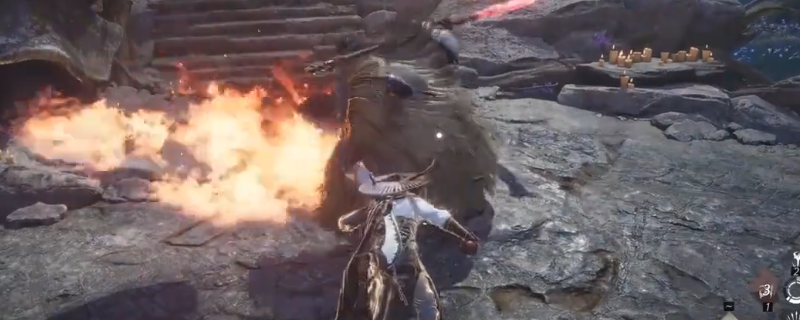 《燕云十六声》强力奇术搭配推荐 2025-12-26
《燕云十六声》强力奇术搭配推荐 2025-12-26 -
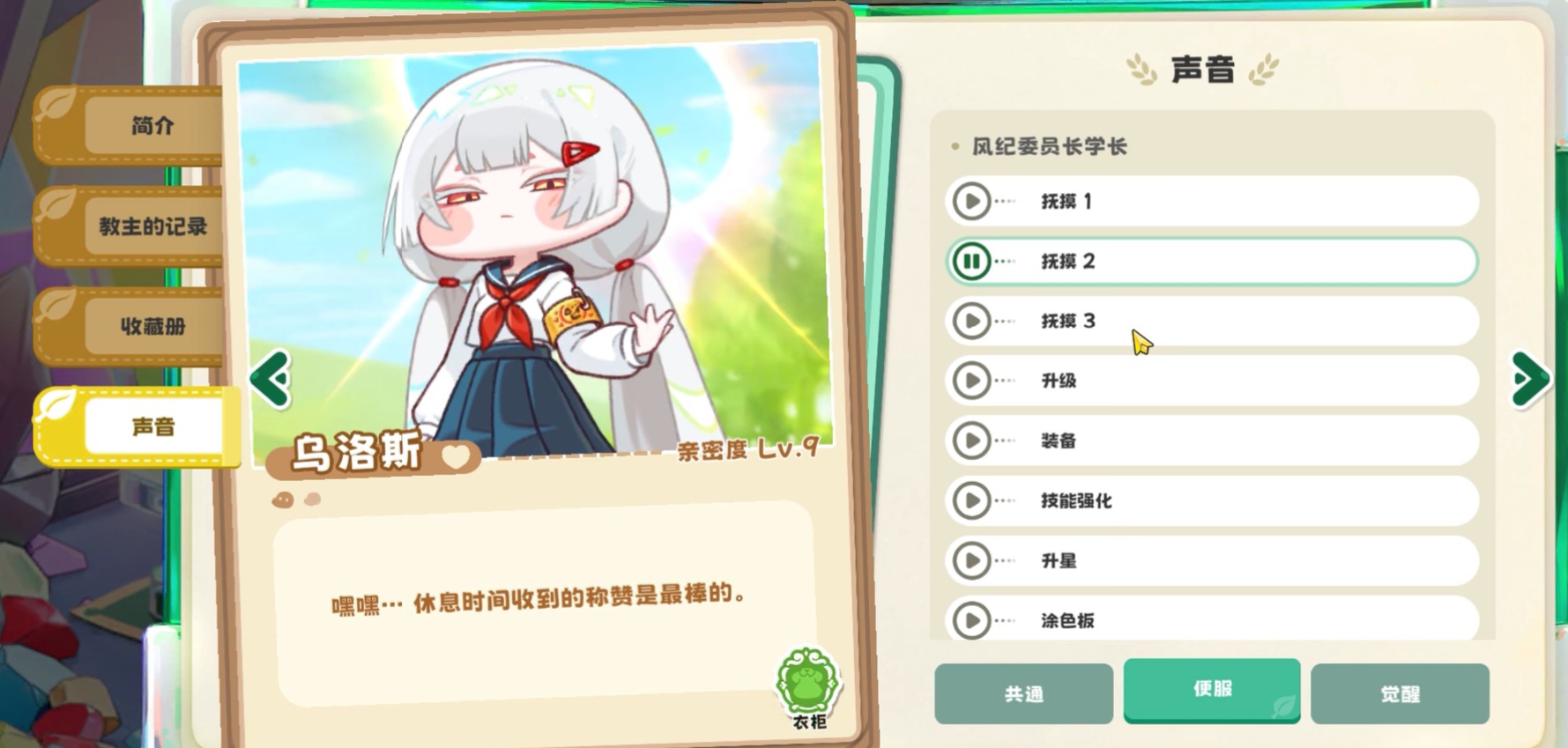 嘟嘟脸恶作剧乌洛斯强度分析 王者荣耀乌洛斯新皮肤实战表现与胜率数据解析 2025-12-26
嘟嘟脸恶作剧乌洛斯强度分析 王者荣耀乌洛斯新皮肤实战表现与胜率数据解析 2025-12-26





